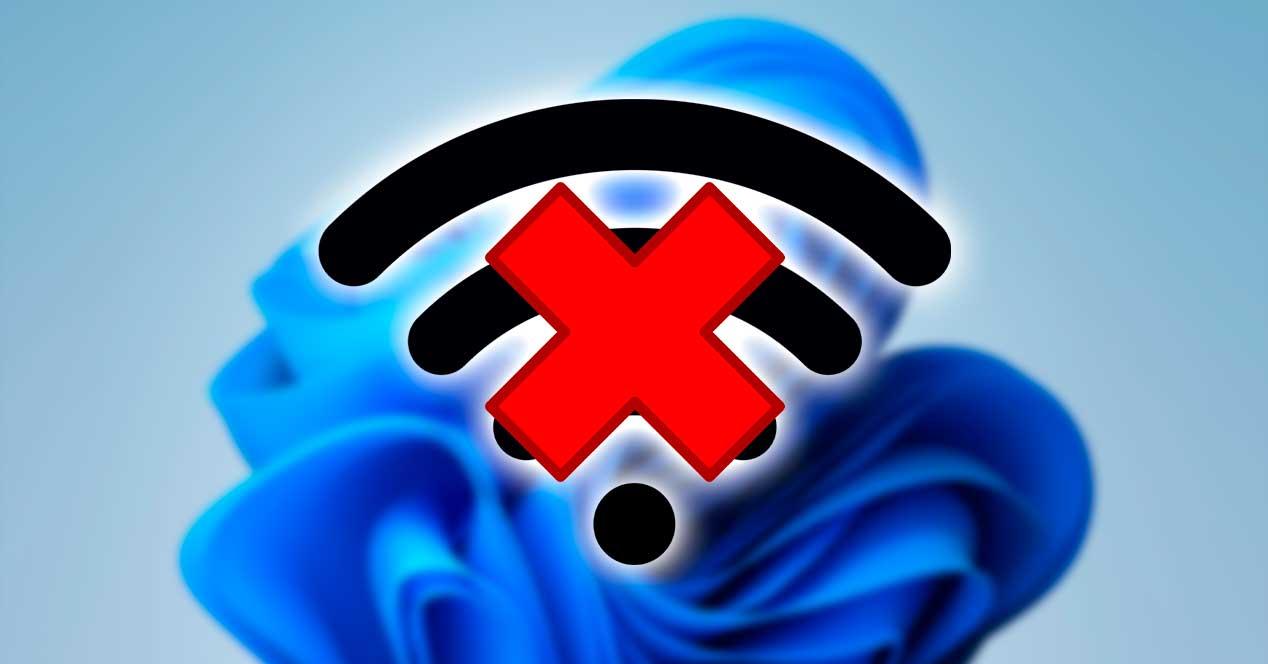En la actualidad, queramos o no, nuestra vida gira en torno a Internet. Teniendo en cuenta que cualquier tipo de comunicación pasa por esta red, uno de los problemas más molestos con los que nos podemos enfrentar es que nuestro PC con Windows no quiera conectarse a Internet o que lo haga de forma errática. Para descartar que el problema sea nuestra conexión, tan solo debemos utilizar nuestro smartphone para salir de dudas.
Una vez hemos descartado que el problema esté relacionado con nuestro proveedor de internet, llega el momento de comenzar a pelearnos con Windows. Muchos son los posibles causantes de que nuestro equipo no pueda conectarse a Internet y, si lo hace, no funcionar correctamente. Sin embargo, el primero que debemos considerar y que, en el 90% de las situaciones, es el culpable, está relacionado con las DNS.
Cómo funcionan las DNS
Un servidor DNS se encarga de traducir una URL en direcciones IP, que es como realmente funciona internet. Una URL está asociada a una dirección IP, al igual que cualquier dispositivo electrónico que tengamos conectado a nuestro PC. Todos los dispositivos conectados a un router, no se identificar por su nombre, sino por la dirección IP que tenga cada uno. Se utilizan URL en lugar de direcciones IP ya que es más fácil de recordar que secuencias de 4 números separados por puntos.
Cuando introducimos la URL de la web que queremos visitar, nuestro equipo almacena su dirección IP para no tener que volver a consultar la próxima vez que queramos visitarla y así tardar menos tiempo en mostrar su contenido. El problema se presenta cuando la caché de DNS se daña, ya que el navegador intentará buscar la resolución en esta para acceder sin éxito, y se queda pensando un rato o directamente presenta un error de acceso. La solución a este problema es tan sencilla como vaciar para que el navegador la vuelva a crear.
Formas de vaciar la caché DNS
Windows, al igual que otros sistemas operativos, nos permite realizar la misma función de diferentes formas. Si queremos vaciar la caché para solucionar los problemas de conexión a internet que esté presentado nuestro PC, podemos hacerlo a través de CMD, utilizando PowerShell o creando una automatización.
El método más sencillo, sin acceder a CMD es a través de Windows, con el atajo Win + R e introduciendo el comando:
ipconfig /flushdns
Podemos utilizar este mismo código desde la línea de comandos abriendo CMD con permisos de administrador.
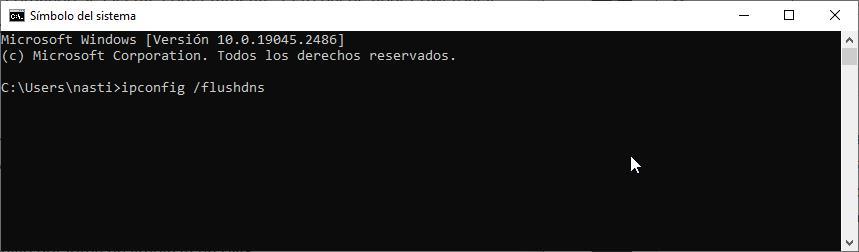
También podemos utilizar PowerShell, el CMD vitaminado de Windows. Para vaciar las DNS de Windows utilizando PowerShell, debemos abrir esta aplicación, pulsando con el botón derecho en el botón de inicio y seleccionando Windows PowerShell (Administrador). A continuación, introducimos el siguiente comando:
Clear-DnsClienteCache
Si el problema con las DNS se ha convertido en algo habitual en nuestro equipo, deberíamos comenzar a plantearnos la idea de formatear el equipo. Mientras tanto, podemos crear un script que, al ejecutarlo, ejecute directamente el comando sin necesidad de abrir CMD o PowerShell. Para hacerlo, utilizaremos la aplicación Bloc de notas y escribiremos el siguiente comando:
cmd.exe /k ipconfig /flushdns
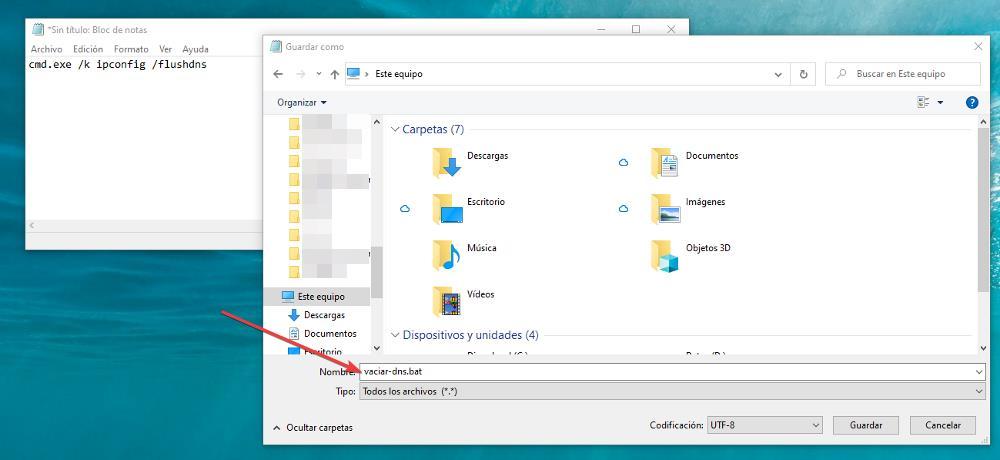
A continuación, pulsar en Archivo – Guardar como, y establecemos cualquier nombre que nos permita identificarlo (da igual el que utilicemos) y los guardarnos con la extensión .bat (esto si es importante). Cada vez que queremos vaciar la caché DNS tan solo debemos pulsar dos veces sobre este archivo y el proceso se realizará automáticamente.